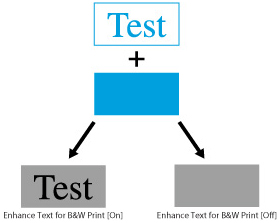Print Quality(列印品質)
Density(濃淡度)
[Cyan] | -8到+8;0* |
[Magenta] | -8到+8;0* |
[Yellow] | -8到+8;0* |
[Black] | -8到+8;0* |
若[Toner Save](碳粉節省)設定為[On](開啟),則此模式不可用。
該設定調整列印濃淡度。
按 [濃] 加深列印影像,按 [淡] 淡化影像。
Density (Fine Adjust)(濃淡度(微調))
[Cyan] | [High] | -8到+8;0* |
[Medium] | -8到+8;0* | |
[Low] | -8到+8;0* | |
[Magenta] | [High] | -8到+8;0* |
[Medium] | -8到+8;0* | |
[Low] | -8到+8;0* | |
[Yellow] | [High] | -8到+8;0* |
[Medium] | -8到+8;0* | |
[Low] | -8到+8;0* | |
[Black] | [High] | -8到+8;0* |
[Medium] | -8到+8;0* | |
[Low] | -8到+8;0* |
若[Toner Save](碳粉節省)設定為[On](開啟),則此模式不可用。
該設定調整各種色彩的列印濃淡度。
按 [濃] 加深列印影像,按 [淡] 淡化影像。
Toner Save(碳粉節省)
[On], [Off]*
利用此設定可以設定「Toner Save」(碳粉節省)模式。「Toner Save」(碳粉節省)使用較少碳粉列印文件,從而延長碳粉使用時間。
註釋 |
根據要列印的資料,即使選擇[On](開啟),「Toner Save」(碳粉節省)模式也可能不會應用。 若[Toner Save](碳粉節省)選擇[On](開啟),可能無法清晰地列印顏色較淺或精細的影像。 |
Resolution(解析度)
[1200 dpi], [600 dpi]*
此設定指定列印的解析度。
解析度的單位為dpi(每英吋點數),表示一英吋內的點數。值越高,解析度越大,從而可以更精細地表現細節。
[1200 dpi]
可以精細列印字元和圖表輪廓。此設定適於列印包含精細的線條和小字元的資料。
[600 dpi]
可以執行適合普通文件和表格的列印。
須知 |
若[Resolution](解析度)選擇[1200 dpi],則無法指定以下設定:旋轉分套、不同紙張尺寸(LTR/LGL),以及在A4和LTR尺寸紙張的短邊上雙針裝訂。 |
註釋 |
在大尺寸紙張上列印時,請將[Resolution](解析度)設定為[600 dpi]。若選擇[1200 dpi],將沒有足夠記憶體空間處理列印,從而不能進行列印。 |
Img Compress. Optimization(影像壓縮最佳化)
[On]*, [Off]
此設定可指定列印影像資料時的壓縮方式。
使用本機列印時,影像資料會壓縮並儲存至本機的記憶體。
[On]
根據影像資料的類型,將會自動選擇適合的壓縮方式,在影像品質與壓縮率之間取得最佳平衡後列印影像資料。這適合用來列印含有文字和相片的資料。
[Off]
不論影像資料的類型,您可使用已在本機中指定的壓縮方式來列印影像資料。這適合用來列印僅含相片的資料。
註釋 |
對於此設定中的所有選項,如果資料太大而無法儲存至本機的記憶體,將會以高壓縮率重新壓縮資料。 為避免因重複壓縮而降低影像品質,請在 「Compressed Image Output(壓縮影像輸出)」。 中選擇 [Display Error]。這可讓您在列印出低品質影像前取消工作。 根據影像資料而定,即使變更壓縮方式,影像品質也有可能不會改變。 |
Sharpness(銳利度)
[低] -3到+3 [高];0*
此設定會調整頁面上文字和影像輪廓的清晰度。按下 [高] 會使影像輪廓更清晰,按下 [低] 會使影像變模糊。此設定共有 7 個可調整層級,層級「0」(中級) 是預設設定。
Sharpness(Photo)(銳利度 (相片))
[低] -1到+3 [高];0*
此設定可以在列印低解析度影像時加強輪廓。預設值為「0」。選擇 [高] 會使影像輪廓比選擇「0」更清晰,選擇 [低] 會使影像輪廓變模糊。
Trapping(疊印)
[Trapping] | [On], [Off]* | |
[Trapping Width] | [Upper] | 0 至 3;1* 像素 |
[Lower] | 0 至 3;1* 像素 | |
[Left] | 0 至 3;1* 像素 | |
[Right] | 0 至 3;1* 像素 | |
[Trapping Density] | [Cyan] | 0 至 100;100* % |
[Magenta] | 0 至 100;100* % | |
[Yellow] | 0 至 100;100* % |
透過在增強影像與該影像周圍色板之間建立重疊,可避免影像未對齊而降低影像品質。
註釋 |
如果增強影像的濃淡度太淡,疊印將不會啟用。 您無法將此功能搭配「寬度調整」使用。 |
Toner Volume Correction(碳粉印量糾正)
[Normal]*, [Grad. Priority], [Text Priority]
利用此設定可以自動調整碳粉印量,以便在碳粉印量超過文字、線條或其他類型資料的內置限制值時落在內置限制值內。在大多數情況下,最好將此選項設定為[Normal]。
[Normal]
列印文字和線條資料時使用支援該文字和線條解析度的碳粉印量。列印其他類型的資料時使用支援其色彩的碳粉印量。
[Grad. Priority]
列印所有資料時使用支援該色彩的碳粉印量。
[Text Priority]
列印所有資料時使用支援該解析度的碳粉印量。
註釋 |
不能變更內置限制值。 該設定僅可應用於PS模式和PDF模式中的工作。 若選擇[Grad. Priority](漸變優先),字元和線條可能會溢出。 若選擇[Text Priority],色彩可能不相配。 |
Line Control(線條控制)
[Res. Priority]*, [Grad. Priority]
利用此設定可以為線條指定影像處理。在大多數情況下,最好將此設定設為[Res. Priority](解析度優先)。
[Res. Priority]
按文字的解析度對線條執行影像處理。
[Grad. Priority]
按圖形的色彩和漸變對線條執行影像處理。
註釋 |
「Line Control」(線條處理)模式僅可應用於UFR II模式、PCL6模式、PS模式和PDF模式中的工作。 |
Width Adjustment(寬度調整)
[Width Adjustment] | [On], [Off]* |
[Horizontal] | [Off], [Level 1]*, [Level 2] |
[Vertical] | [Off], [Level 1]*, [Level 2] |
[Target Color] | [All]*, [Black Only] |
此設定可讓您調整字元和線條的寬度。
「水平」和「垂直」可分別套用設定。
設為 [Level 2] 會讓字元和線條比設為 [Level 1] 寬。請先設為 [Level 1],然後檢查變更後的寬度。如果寬度不如預期,請設為 [Level 2]。
透過切換「目標色彩」的 [All] 和 [Black Only],您可選擇是否將寬度調整套用至字元和線條的所有色彩,或僅套用至字元和線條的黑色部分。
註釋 |
您無法將此功能搭配「疊印」使用。 只有在「寬度調整」中選擇 [On] 時,才能選擇「水平」、「垂直」及「目標色彩」。 |
Advanced Smoothing(進階平滑)
[Advanced Smoothing]: [Off], [Level 1]*, [Level 2]
[Apply to Graphics]: [On], [Off]*
[Apply to Text]: [On]*, [Off]
該設定用於平滑圖形(應用程式軟體創建的)和字元的鋸齒狀輪廓。
[Level 2] 的平滑程度高於 [Level 1]。若選擇 [Level 1] 後列印的結果仍不平滑,請選擇 [Level 2]。
透過切換「Graphics」(圖形)和「Text」(文字)的開啟/關閉,可以選擇是否對圖形或文字資料套用平滑處理。
須知 |
此設定支援對圖形資料和文字資料套用平滑處理。影像資料不能套用平滑處理。 當 [Halftones] 設為 [Error Diffusion] 時,此功能會停用。 |
註釋 |
"只有在「進階平滑」中選擇 [Level 1] 或 [Level 2] 時,才可以選擇「Apply to Graphics」和「Apply to Text」。 只有將印表機驅動程式中的「進階平滑」設定為「印表機預設值」,觸控面板顯示螢幕上的[Apply to Graphics](套用至圖形)和[Apply to Text](套用至文字)的設定才會生效。 根據字元和圖形的圖案,「進階平滑」的結果可能有所不同。 |
Gradation Smoothing(漸變平滑)
[Gradation Smoothing]: [Off]*, [Level 1], [Level 2]
[Apply to Graphics]: [On]*, [Off]
[Apply to Images]: [On]*, [Off]
圖形(軟體應用程式生成的插圖)或影像(點陣影像)漸變列印不平滑(色彩變化顯著)時設定此功能。
[Level 2] 的平滑程度高於[Level 1]。若選擇 [Level 1] 後列印的漸變仍不平滑,請選擇[Level 2]。可以選擇是否對圖形或影像資料應用平滑處理。

須知 |
此設定不應用於文字資料。 |
註釋 |
若選擇[Level 1](層級1)或[Level 2](層級2),並且對半色調應用漸變,圖形和影像可能會出現顆粒狀。 "只有在選擇 [Level 1] 或 [Level 2] 時,才會顯示「Apply to Graphics」和「Apply to Images」。 |
加強黑白列印的文字
[On]*、[Off]
此設定可以選擇是否在執行黑白時加強文字。